Los pendrive son dispositivos de almacenamiento portátil que se conectan a un ordenador a través de un puerto standard USB. si bien recientemente también han aparecido pendrives con conector usb-c.
Se utilizan para transferir y almacenar datos, como documentos, imágenes, música y vídeos. Los pendrives son muy útiles porque son pequeños y fáciles de llevar, lo que significa que se puede llevar datos con nosotros a donde queremos. También son muy útiles cuando necesitamos transferir datos entre diferentes ordenadores, ya que solo tenemos que conectarlos a cualquiera de ellos para acceder a tus archivos.
A veces estos pequeños grandes almacenes de datos nos pueden dar problemas, lo cual según la información que guarden en su interior nos puede poner en apuros. A grandes rasgos estos son los pasos para reparar un pendrive ( que suelen ser similares a los de reparar cualquier unidad USB extraíble):
- Enchufe el pendrive en un puerto diferente. A veces, el problema puede ser con el puerto del ordenador y no con el pendrive en sí.
- Conecte el pendrive a otro ordenador. Si funciona en otro ordenador, entonces el problema es con el primer ordenador y no con el pendrive.
- Verifique que el pendrive no esté dañado físicamente. A veces, las conexiones pueden dañarse o partirse si se ha doblado o maltratado el pendrive.
- Utilice un software de reparación de discos para verificar y reparar cualquier problema con el pendrive. Hay varios programas disponibles gratuitos en línea, como HDD Regenerator o HDDScan.
- Intente formatear el pendrive. Esto borrará todos los datos del pendrive, pero puede solucionar cualquier problema de software con el dispositivo.
Si nada de esto funciona, es posible que el pendrive esté dañado de manera permanente y necesite ser reemplazado. Sin embargo aun podemos intentar algunos trucos :
1-Pruebe a enfriar y calentar la unidad USB
Conecte su USB a su PC y con la ayuda del secador de pelo intente calentar el USB. Simplemente espere 1-2 minutos y luego retire y enchufe el USB varias veces y verá que puede acceder a los archivos almacenados en él. Si no funciona, intente enfriar el USB y vuelva a desenchufarlo y enchufarlo durante varias horas y compruebe que su USB funciona o no. Si está funcionando, inmediatamente comience a copiar los archivos porque podría dejar de funcionar inmediatamente.
Nota: Esto no es una solución al 100%, pero funciona en algunos casos.
2-Si la memoria se mojó con agua de mar.
Esto es muy común cuando se va a la playa y lleva su cámara fotográfica, se se cae y se moja, para memorias SD, MMC, Memory Stick y Compac Flash.
- 1. Déjela secar.
- 2. Sumérgela en agua dulce por aproximadamente 2 horas (para diluir las sales).
- 3. Remueve la carcasa exterior (por pequeña que parezca).
- 4. Vuelve a remojar el circuito (sí, con todo y chips).
- 5. Deja sobre papel absorbente para eliminar la humedad (este proceso debe durar varias horas
para descartar cualquier corto-circuito). - 6. Colócala con cuidado en el lector de memoria y con suerte, ¡funcionará de nuevo

3-En un PC con windows la memoria aparece en Mi PC pero dice que no tiene formato
La solución más sencilla es utilizar el programa llamado HP USB Disk Stogare Format Tool. Lo que debe hacer es instalar este software (sólo para Windows) y ejecutarlo, después dar formato a la memoria, esto borrará todos los datos y no se podrán
recuperar, pero resolverá el problema.
4-La memoria solo funciona cuando se ladea un poco o presiona hacia adentro.
Esto se debe principalmente a que el conector USB para algún cable está suelto dentro de la memoria. En este caso lo que tendríamos que hacer en este caso es intentar soldar el cable o conector que está suelto para lo cual tendremos que desmontar la carcasa de la memoria para llegar al citado conector.
5-Pérdida del firmware del controlador USB del pendrive
Un pendrive por dentro consta principalmente de dos componentes principales:
- Memoria flash: es el componente principal de un pendrive y es donde se almacenan los datos. La memoria flash es un tipo de memoria no volátil, lo que significa que no necesita una fuente de energía para retener los datos una vez que se han escrito.
- Controlador: este componente se encarga de gestiona la memoria flash y permitir que el ordenador acceda a ella a traves de la conexión USB. También se encarga de convertir la señal de la memoria flash en un formato que el ordenador pueda entender.
Obviamente, además de estos dos componentes principales, un pendrive también puede tener otros componentes adicionales, como una cubierta protectora ( las hay que son estancas ) y por supuesto un conector USB. Algunos modelos también tienen leds que se encienden cuando el pendrive está en uso. Asimismo incluso hay unidades con lectores de huella para intentar proteger de un modo mas completo el contenido
A veces estando la información intacta en la unidad flash , sin embargo puede estar inaccesible el pendrive sin haber perdido la información porque el controlador del pendrive ha perdido el firmware. Afortunadamente la mayoría de las marcas mas populares publican el fw de sus dispositivos, para que en caso de perder este podamos volver a cargarlo. Por ejemplo, veamos como actualizar el Kingston DT50.

Para obtener el firmware del Kingston DT50, puede seguir estos pasos:
- Visite el sitio web de Kingston y busque el DT50 en la sección de productos.
- Una vez que haya encontrado el DT50, haga clic en el enlace de «Soporte» o «Descargas» para acceder a la página de soporte del producto.
- En la página de soporte, busque el enlace para descargar el firmware. A menudo se encuentra en una sección llamada «Firmware» o «Actualizaciones del software».
- Haga clic en el enlace de descarga y siga las instrucciones para descargar el firmware. Asegúrese de guardar el archivo en un lugar fácil de encontrar.
- Una vez que haya descargado el firmware, siga las instrucciones de la página de soporte para instalarlo en su Kingston DT50. Asegúrese de seguir cada paso cuidadosamente para evitar cualquier problema.
Nota: Es importante tener en cuenta que el proceso de instalación del firmware puede ser diferente para cada modelo de Kingston DT50. Asegúrese de seguir las instrucciones específicas de su modelo para evitar problemas.
En la siguiente imagen podemos ver en detalle la memoria NAND de esta unidad ,que como vemos practicamente cubre todo el espacio de la carcasa.

En la imagen siguiente podemos ver el resto de la electrónica compuesta principalmente por el controlador USB, el cual como hemos visto es actualizable.

CÓMO FORMATEAR UN PENDRIVE
1. Pulsamos en menú inicio cmd
2-Eescribimos:diskpart.
2. Escribimos: list disk (esta orden lista todos los dispositivos de almacenamiento que están conectados al PC).
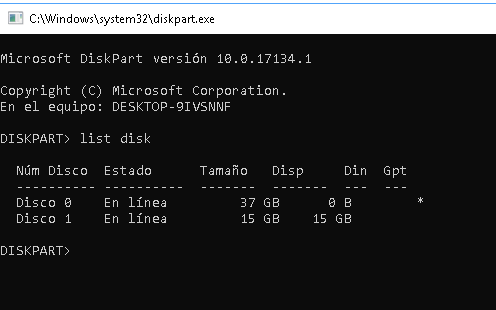
3. Escribimos: select disk 1 (1 es el número de tu pendrive).
4. Luego escribimos los siguientes comandos (uno después de otro):
clean
create partition primary
format fs=NTFS –> más lento pero más seguro
format fs=NTFS quick –> más rápido
assign
exit
NOTA: Si el pendrive tiene 4GB o menos podeis poner fs=fat32 ó fs=fat.
Y listo. Yo no hice lo último porque no tenía el Pendrive puesto ni quería formatearlo, pero es 100% seguro.
Hacemos click derecho en el acceso del prendrive, y clickeamos en «Cambiar nombre», y listo.
Resumen
Hay algunas cosas que puede probar para reparar una unidad USB extraíble:
- Enchufe la unidad USB en un puerto diferente. A veces, el problema puede ser con el puerto del ordenador y no con la unidad USB en sí.
- Conecte la unidad USB a otro ordenador. Si funciona en otro ordenador, entonces el problema es con el primer ordenador y no con la unidad USB.
- Verifique que la unidad USB no esté dañada físicamente. A veces, las conexiones pueden dañarse o partirse si se ha doblado o maltratado la unidad USB.
- Utilice un software de reparación de discos para verificar y reparar cualquier problema con la unidad USB. Hay varios programas disponibles gratuitos en línea, como HDD Regenerator o HDDScan.
- Intente formatear la unidad USB. Esto borrará todos los datos de la unidad, pero puede solucionar cualquier problema de software con la unidad.
Si nada de esto funciona, es posible que la unidad USB esté dañada de manera permanente y necesite ser reemplazada.




